L’autore majli_pudge (Miley Warlock) mi scrive per posta ([email protected]), ho un’offerta interessante per te. E rinuncia a questo compito.
Il contenuto dell’articolo:
- 1 Che cos’è Windows.com/stopcode
- 2 Cause dell’errore Stopcode
- 3 Come risolvere Windows.com/stopcode
- 4 Conclusione
Cosa è Windows.com/stopcode
Intorno alla primavera del 2016, Microsoft ha deciso di realizzare alcuni cambiamenti nel meccanismo di BSoD (schermata blu la morte). Ora, oltre al testo dell’errore stesso, BSoD in Windows 10 viene inoltre fornito con un codice QR e un collegamento a una risorsa Windows.com/stopcode.
Il codice QR specificato, letto tramite uno smartphone, apre il link già menzionato, al passaggio al quale l’utente (idealmente) dovrebbe incontrare una pagina che descrive cause del problema, nonché opzioni efficaci per esso soluzioni.
La funzionalità della pagina Windows.com/stopcode è ora molto funzionante. non facendo completamente clic su questo link l’utente si incontrerà solo un paio di modelli di base per risolvere il problema (ad esempio, installa tutto Aggiornamenti del sistema operativo disponibili, disconnetti di recente connesso al PC dispositivi e così via).
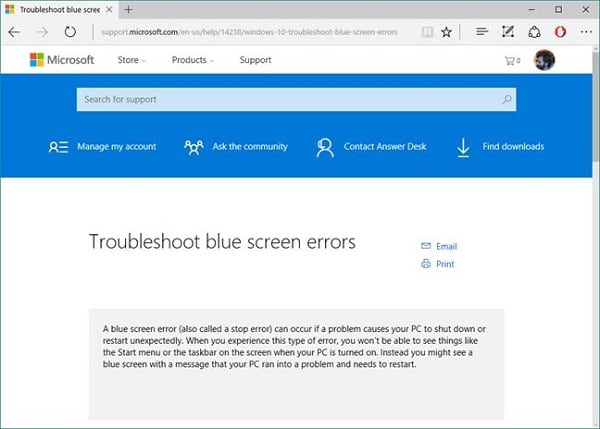
Quando si passa a Windows.com/stopcode, l’utente vede questo display
Cause degli errori del codice di stop
Motivi per cui appare una schermata blu con Windows.com/stopcode può variare e può essere come segue:
- Problema con i driver (driver errato, conflitto di driver e altri);
- Problema con le barre di memoria (funzionamento instabile, errore e altri);
- Aggiornamento del sistema operativo Windows non riuscito;
- Mancanza di tutti gli aggiornamenti necessari per la versione del sistema operativo in uso windose;
- Effetto maligno dei programmi virali;
- Danni al registro;
- Surriscaldamento del sistema (spesso a causa di overclocking, intasamento sistemi di raffreddamento e così via);
- Ripartizione fisica di qualsiasi componente del sistema (materno scheda, scheda grafica, ecc.) e così via.

Errore di Windows
Come riparare Windows.com/stopcode
La soluzione al problema del codice di stop di Windows 10 potrebbe trovarsi in testo della schermata blu, dove vengono spesso citati i dettagli dell’errore (ad esempio SYSTEM_SERVICE_EXCEPTION o codice 80070002). Il problema qui potrebbe essere il riavvio costante del PC dopo l’emergere di BSoD, che non dà completamente all’utente identificare il problema. In questo caso, dopo la comparsa di BSoD, è necessario premere rapidamente il pulsante della tastiera “Pausa” e con attenzione visualizza i contenuti della schermata blu. Se ci sar� eventuali informazioni dettagliate sulla causa di BSoD, quindi è necessario registrare e quindi cercare informazioni sui suoi dettagli su risorse specializzate.

Utilizzare la funzionalità del pulsante “Pausa”
Una ricetta più generale per risolvere il problema Windows.com/stopcode può diventare il seguente:
- Se il sistema semplicemente non si avvia, quindi provare utilizzare strumenti di recupero standard sistemi disponibili in Windows 10 (ad esempio, tramite Opzioni avanzate – Risoluzione dei problemi – “Opzioni avanzate” – “Ripristino configurazione di sistema”);

Utilizzando Ripristino configurazione di sistema
- Verificare la correttezza dell’installazione nel sistema driver, per i quali è utile il sistema integrato Utilità Driver Verifier.
- Per lavorare con esso, fai clic sul pulsante “Start” nella barra di ricerca digitare verificatore e premere invio.
- Dopo l’avvio, seleziona “Crea parametri personalizzati”, fai clic su “Avanti”, controlla ovunque tranne “Verifica Verifica della conformità DDI, quindi fare di nuovo clic a “Avanti”.
- Seleziona “Seleziona i nomi dei driver dall’elenco completo”. (Selezionare i nomi dei driver da un elenco) e fare nuovamente clic su “Avanti”.
- Nell’elenco dei driver, selezionare tutti i driver tranne Microsoft e fai clic su “Fine”.
- Il sistema controllerà i driver, e molto probabilmente troverà il colpevole, che sarà necessario eliminare, sostituendolo ad un analogo più corretto.
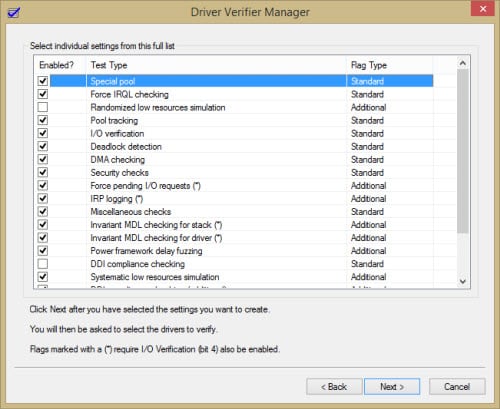
Impostare tutti i segni di spunta necessari
È inoltre possibile utilizzare i programmi appropriati per installazione automatica di driver nuovi, che aiuterà l’installazione le loro ultime versioni (Driverpack Solution, Driver Genius e altri).
- Utilizzare la funzionalità dell’utilità “Memtest” per verificare la salute della memoria del tuo PC. Se il problema è in alcuni dalle stecche di memoria, dovrà essere sostituito;
- Installa tutti gli aggiornamenti per la versione del tuo sistema operativo;
- Se la “schermata blu” ha iniziato a comparire dopo aver installato qualsiasi dagli aggiornamenti del sistema operativo, disinstallare questo aggiornamento dal proprio informatica;
- Scollegare i dispositivi PC collegati di recente (esterni o interno), se presente;
- Ripristina il sistema al punto di ripristino in cui si trova ha funzionato correttamente. Fai clic su “Avvia” nella barra di ricerca e inserisci rstrui e premere invio. Scegli un punto di ripristino stabile e ripristinare il sistema allo stato indicato.

Scegli un punto di ripristino accettabile
conclusione
L’aspetto del link http://www.windows.com/stopcode in BSoD è stato determinato dal desiderio di Microsoft di risolvere Problemi del sistema operativo Windows che causano la schermata blu della morte. Facendo clic su questo link, l’utente ricever� una descrizione dettagliata della soluzione al problema, che potrebbe essere di aiuto nella sua correzione. In questa fase, facendo clic su questo link è non informativo, in quanto introduce il lettore a pochi cliché di base per correggere l’errore e, di fatto, non d� Una risposta completa alla domanda sulla soluzione Windows.com/stopcode. Raccomando di usare i suggerimenti che ho elencato sopra, è possibile che aiuteranno ad evitare la comparsa di una schermata blu morte “sul tuo PC.
